笔记本怎么重装win10系统(笔记本如何重装win10系统)
时间:2024-03-19阅读量:
当你的笔记本电脑需要重新安装win10操作系统时,这通常意味着你希望建立一个干净、无故障的系统环境,或者解决一些无法通过常规方法修复的问题。但重新安装系统是一个相对复杂的过程,对于电脑小白来说有些棘手,所以小编整理了详细的操作教程
笔记本怎么重装win10系统
当你的笔记本电脑需要重新安装win10操作系统时,这通常意味着你希望建立一个干净、无故障的系统环境,或者解决一些无法通过常规方法修复的问题。但重新安装系统是一个相对复杂的过程,对于电脑小白来说有些棘手,所以小编整理了详细的操作教程,有需要的用户可以参考以下步骤安装win10。

一、准备工具
1、重装系统所需工具:大白菜U盘启动盘制作工具
2、空U盘:容量不少于4G,建议8G以上,方便制作U盘启动盘后存放系统镜像文件。
3、Windows 10系统镜像文件:可以从MSDN网站下载所需的系统版本,建议选择最新版的系统镜像。
二、注意事项
1、在重装系统之前,确保电脑磁盘分区至少2个。
2、关闭电脑上运行的安全软件,避免影响系统重装。
3、如果电脑C盘或桌面上有重要文件的话,需要提前进行备份或转移以防止数据丢失。
三、重装系统步骤
1、往电脑插入u盘,打开大白菜u盘启动盘制作工具,选择“u盘启动”,在“默认模式”下,点击“一键制作成usb启动盘”。
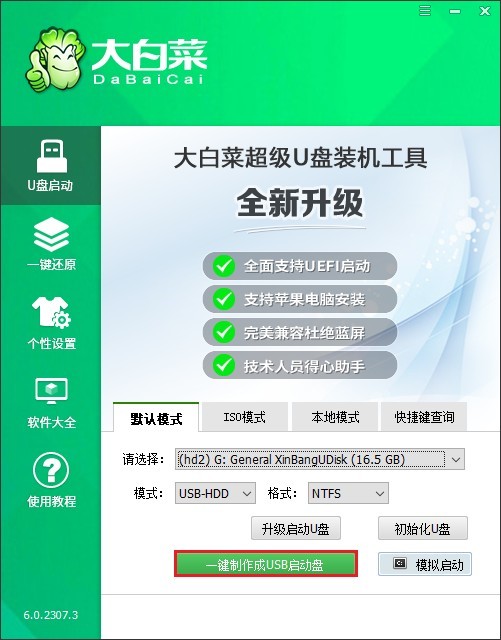
2、提示将会删除u盘里面的所有数据,如果有重要文件,请备份后再来制作。
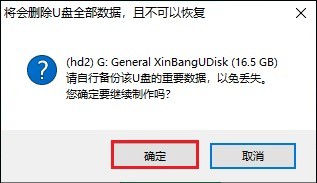
3、制作过程请耐心等待,一般几分钟就制作好了。
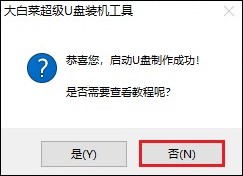
4、制作过程完成后,请前往msdn网站下载win10系统镜像文件并存放到U盘根目录下。
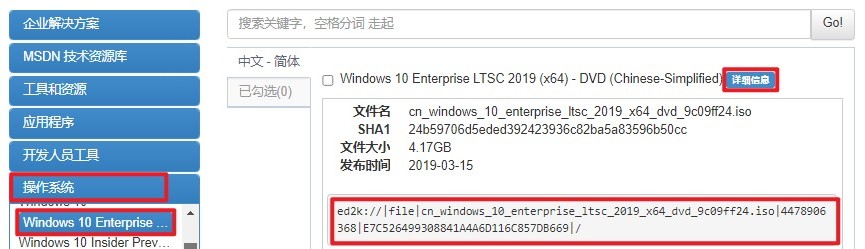
5、等待拷贝完成。
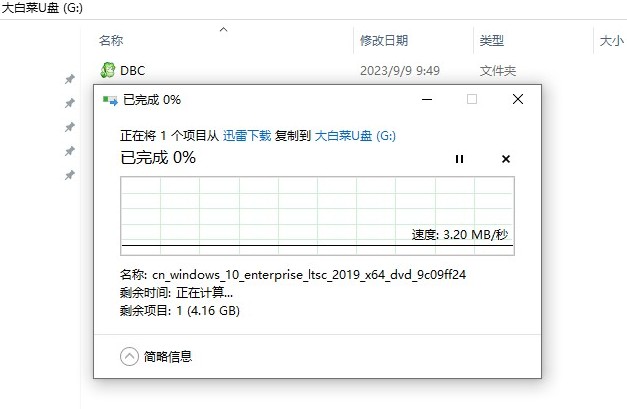
6、重启电脑,在启动时按U盘启动快捷键进入启动菜单设置页面。
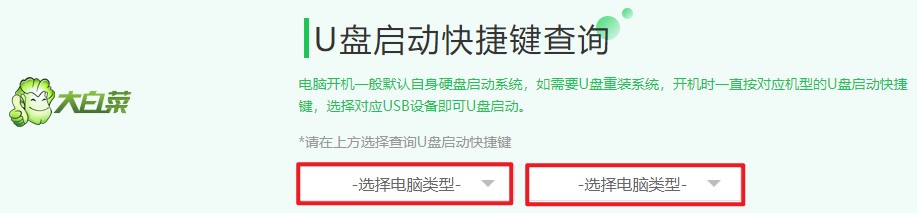
7、调整启动顺序,将USB设备设置为第一启动选项,或直接选择U盘选项回车。
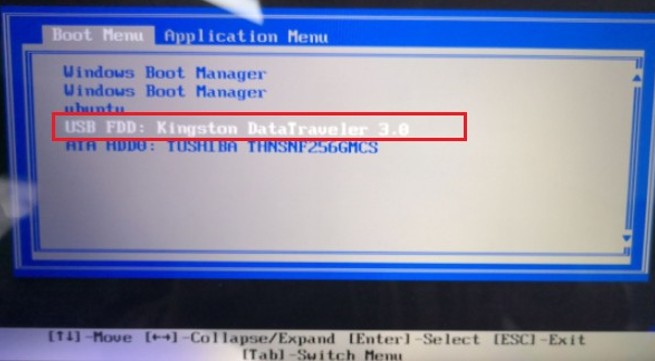
8、电脑将从U盘启动来到大白菜PE主菜单,选择win10x64 PE回车。
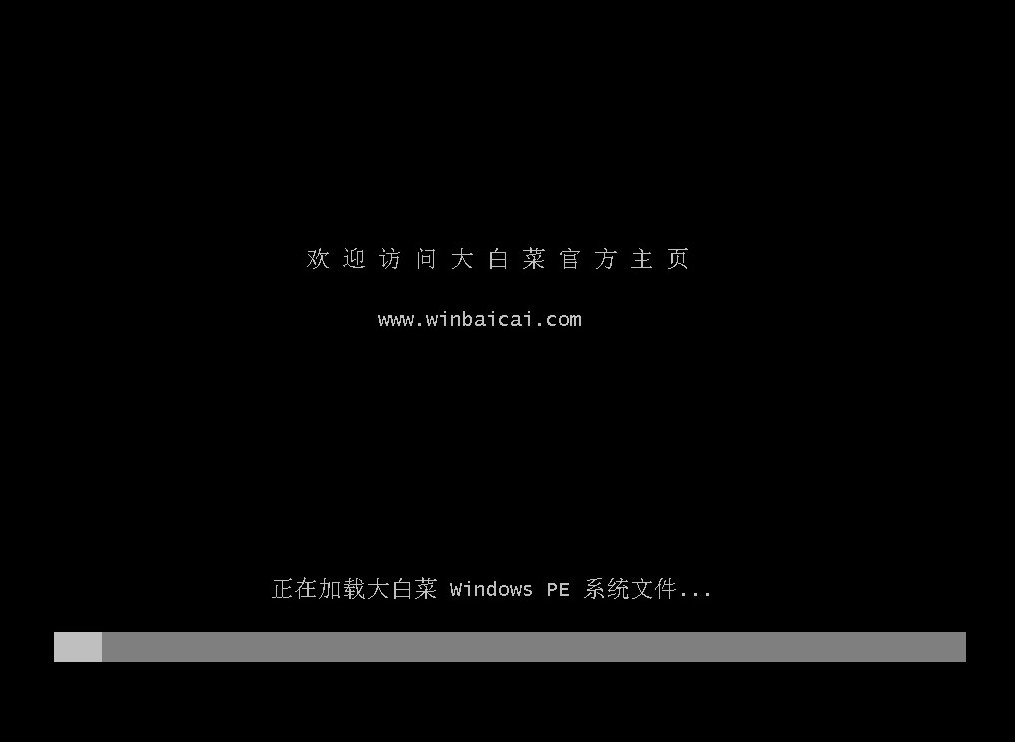
9、进入大白菜PE系统,打开PE装机工具,找到之前下载的win10系统镜像文件,一般选择将系统安装C盘。
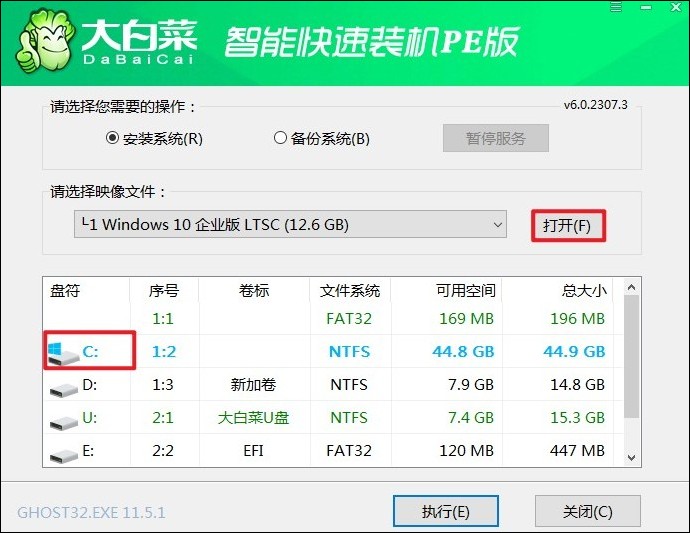
10、接下来,按照提示进行系统安装,点击“是”。
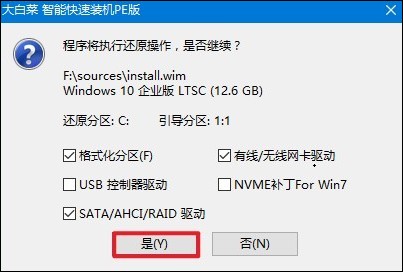
11、勾选“完成后重启”,系统安装完成后将自动重启,重启时移除u盘。
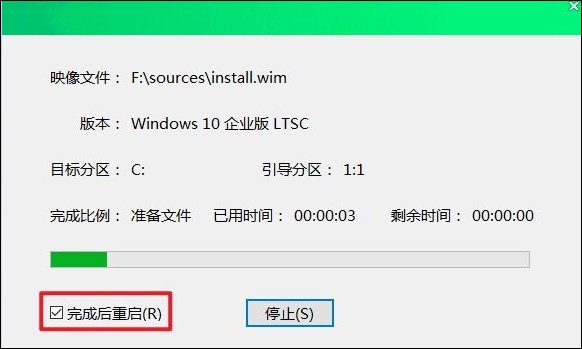
12、电脑重启进入Windows系统桌面,至此U盘装系统成功!
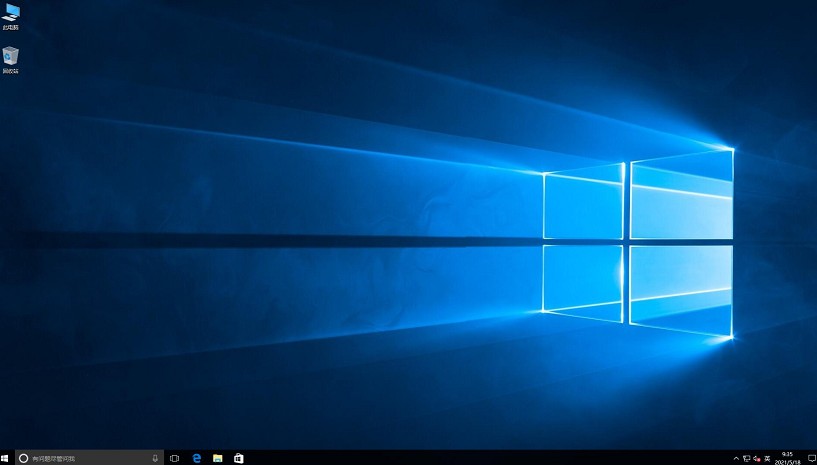
四、常见问题
a、怎么取消电脑账户密码
你可以按照以下步骤操作:
通过系统设置取消:
1、打开“设置”应用,通常可以通过点击开始菜单中的齿轮图标来访问。
2、在设置中选择“账户”选项。
3、在账户页面中,找到左侧的“登录选项”。
4、如果您当前使用的是微软账户,可能需要先改为本地账户才能取消密码。点击“改用本地账户登录”,按照提示操作。
5、如果您已经是本地账户,直接点击“密码”下的“更改”。
6、在更改密码的界面,输入您当前的密码,然后在新密码和确认新密码的字段留空,直接点击“更改密码”或“下一步”完成操作。
以上步骤介绍了,笔记本如何重装win10系统。在你的笔记本电脑上重新安装win10操作系统可能是一个挑战,但通过仔细遵循详细的操作指南,你应该能够顺利执行这一过程。记得始终先备份你的个人数据,希望这篇教程可以帮助到大家。